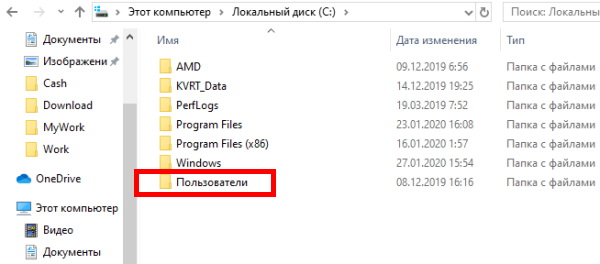Не так давно появился лаунчер от компании Рокстар Геймс. И для того, чтобы пользователи начали его применять, разработчики предложили игру GTA 5, которая будет доступна каждому бесплатно. Но, как и в других новых продуктах, в магазине нередко появляются ошибки. В статье будет рассказано что делать, если на экране возникает уведомление «Автономный режим» в Rockstar Games Launcher.
Содержание
- Причины проблем с Rockstar Games Launcher
- Что делать, если в лаунчере включен автономный режим
- Проверка карантина антивируса
- Решение проблем с лаунчером Rockstar Games
Причины проблем с Rockstar Games Launcher
Ошибка при запуске игры GTA может заключаться в том, что при обращении лаунчера в сеть, его работу могут блокировать как встроенные средства защиты, так и дополнительные. К встроенным относится Брандмауэр Windows. Дополнительные — это средства антивируса, который вы могли установить на компьютер в качестве альтернативы. Например, популярные противовирусные системы: Аваст, Касперский, AVG и другие. Ошибка может возникать и в тех случаях, если уже ранее пользовались лаунчером и игра успешно запускалась.
Нередко проблемы с Rockstar Games Launcher происходят из-за недавно установленных обновлений. Если лаунчер был обновлён перед его использованием, скорее всего, в проблеме виноваты сами создатели этих обновлений. Прежде чем сразу же приступать к решению данной ошибки, необходимо проверить собственное подключение к интернету. Не исключено, что в данный момент в автономном режиме нет доступа к сети по вине вашего провайдера, на линии проводятся технические работы и т.д.
Это может быть полезным: Only GTA:SA version 1.0 is supported — https://easywebscripts.net/oshibki/only-gtasa-version-1-0-is-supported.php.
Что делать, если в лаунчере включен автономный режим
Итак, мы будем решать проблему с отсутствием подключения к серверам Рокстар, когда на экране отображается уведомление «Автономный режим». И перед тем, как звонить своему провайдеру, а может даже и ругаться с ним по поводу качества услуг, давайте проверим возможность причины на своём ПК.
Откройте панель управления Виндовс:
- Сделать это можно разными методами. Выберите сразу вместе клавиши WIN и PAUSE;
- Нажмите на строку вверху слева «Панель управления»;
Нажмите на пункт «Панель управления» - Затем стоит выбрать пункт «Система и безопасность»;
Выберите «Система и безопасность» в панели управления - И нажать на строку «Брандмауэр»;
Выберите «Брандмауэр Windows» - Попадая на экран настройки сетевого защитника, нужно обратиться к меню слева и выбрать «Включение и отключение»;
Нажмите на строку «Включение и отключение» - Скорее всего вы увидите, что флажки установлены на чекбоксах для активации Брандмауэра. Нам нужно установить флажки в значение «Отключить».
Поставьте галочки на пункте для отключения Брандмауэра
С основным «вредителем» для игр мы справились. Теперь вам нужно попытаться снова открыть лаунчер Rockstar Games Launcher, чтобы проверить, появляется ли сейчас автономный режим. Если эту проблему вам не удалось решить, скорее всего на вашем ПК есть ещё и другие приложения, которые могут как блокировать выход программы в сеть, так и не давать ей полноценно работать.
Читайте также: точка входа в процедуру Steaminternal_Crateinterface не найдена в библиотеке DLL.
Проверка карантина антивируса
Практически у каждой антивирусной системы есть место, куда она перемещает подозрительные файлы и целые приложения. Часто его называют карантином. При любых отказах в работе приложений или игр стоит первым делом заглядывать в карантин. Если хоть один файл попадёт под подозрение — всё приложение отправляется в системную «тюрьму» или в автономный режим. Но мы в качестве системного администратора можем вызволять программы.
Для примера возьмём популярный комплекс защитных утилит от Avast.
Если он установлен на вашем компьютере, попробуйте найти файлы Rockstar Games Launcher так:
- Запустите программу из главного рабочего стола или из окна, где отображаются все приложения, работающие в фоновом режиме;
- Выберите слева в меню пункт «Защита»;
Выберите пункт меню «Защита» - Затем выберите окно с названием «Хранилище вирусов»;
Выберите пункт «Хранилище вирусов» - В списке найдите лаунчер, если его файлы здесь отображаются. После выбора станет доступна кнопка «Убрать из карантина» (или удалить).
Выберите заблокированный файл из списка и восстановите
Этим способом можно удалить из этого раздела все приложения, которым вы доверяете. Если у вас другой антивирус, найдите для него инструкцию в интернете или в YouTube.
Решение проблем с лаунчером Rockstar Games
Некоторым пользователям помогает удаление папки «Social Club» в проводнике Windows.
Для этого нужно выполнить такие действия:
- Откройте системный диск, на который установлена ОС. Для запуска проводника можно нажать на клавиши WIN+E;
- Необходимо найти папку «Пользователи» (в 10 версии ОС). В ранних версиях она может называться «Users»;
Папка «Пользователи» - Находим в ней папку с названием «Rockstar Games» и в ней «Social Club»;
- Последнюю нужно удалить.
После этого нужно переустановить и авторизоваться в Social Club. И снова попытаться запустить лаунчер или игру, с которой возникают проблемы. Если этот способ не помог решить ошибку, попробуйте также полностью удалить дополнительный антивирус. Инструкция для этого находится на официальном сайте продукта, который установлен на вашем ПК. Во всех случаях нужна отдельная утилита, которая ищет все файлы антивируса в системе и деинсталлирует их.
Ни один из этих способов не помогут вам, если причина связана с вашим провайдером. Интернет может быть нестабильным. Из-за чего периодически появляется сообщение об автономном режиме в лаунчере Rockstar Games Launcher, и что же именно делать, пользователю не понятно. Необходимо позвонить по телефону поддержки и узнать, нет ли проблем с сетью. Воспользуйтесь сайтами для проверки интернета. Лучше всех с этой задачей справляется Яндекс Интернетометр.
-
#1
1. Ник: Alecksandr Capo.
2. Ваш логин: ab0_oba.
3. Описание проблемы: при запуске Rockstar Game Launcher появляется ошибка об автономном режиме.
4. Доказательства:
5. Дата: 25.02.2023
6. Сумма ущерба: не имеется
Ward
Технический Администратор
-
#2
Здравствуйте!
У Вас проблемы с работой сошл клаб на ПК.
Убедитесь, что сама GTA online работает в полной мере. Если нет — обратитесь в поддержку рокстар геймс. Но можете также попробовать указанное ниже:
В первую очередь, выключите роутер на 3-5 минут, перезагрузите ПК.
Убедитесь, что наш лаунчер и мультиплеер RAGE установлены адекватно, в папку в корне диска, например c:\games\GTA5RP, а не в папку с игрой, документы, onedrive, на рабочий стол и т.п.
Убедитесь, что при запуске игры, Вы запускаете только updater.exe от имени администратора, при этом все остальные лаунчеры закрыты, и не имеют в свойствах ярлыков запуск от имени администратора.
Античиты, лаунчеры всех остальных игр также не должны работать
Удалите стороннее антивирусное ПО (Kaspersky, Iobit, Avast, Eset и т.п.), сторонние файрволы, Adguard, Wallpaper engine, Lightshot, MSI Afterburner, MSI Mystic light и аналогичные, для управления подсветкой и блокировки рекламы. Добавьте папки с GTAV и RAGEMP в исключения защитника Windows. Обязательно удалите ПО от Razer если установлено. Также Process Lasso и Park Control, Memreduct, Advanced system care и подобные. Также отключите Xbox game bar и его оверлей, повтор xbox, оверлей дискорд, удалите betterdiscord, отключите оверлей стим и прочие оверлеи.
1. Перезагрузите роутер (выключить питание на 15 минут и потом заново включить).
2. Попробуйте восстановить сетевые параметры по умолчанию и возобновить работоспособность сети. В поле поиска на панели задач введите командная строка (или cmd.exe), щелкните правой кнопкой мыши (либо нажмите и удерживайте) пункт Командная строка, а затем выберите “Запуск от имени администратора» > Да.
В командной строке выполните в указанном порядке следующие команды:
Введите netsh winsock reset и нажмите клавишу ВВОД.
Введите netsh int ip reset и нажмите клавишу ВВОД.
Введите ipconfig /release и нажмите клавишу ВВОД.
Введите ipconfig /ге и нажмите клавишу ВВОД.
Введите ipconfig /flushdns и нажмите клавишу ВВОД.
Перезапустите ваш ПК.
3. После необходимо изменить настройки DNS Вашего соединения. Перед изменением, сделайте скриншот старых настроек. Чтобы внести это изменение, выполните следующие действия:
Перейдите в «Центр управления сетями и общим доступом».
Выберите свое соединение и откроется окно подключения:
В возникшем окне выберите пункт «Свойства».
Выберите пункт IP версии 4 (TCP/IPv4) в Windows 10 или Протокол Интернета версии 4 (TCP/IP) и нажмите кнопку «Свойства».
В открывшемся окне на вкладке Общие выберите пункт Использовать следующие адреса «DNS-серверов».
В поле «Предпочтительный DNS-сервер» введите следующее 8.8.8.8. а в «Альтернативный DNS-сервер» введите следующее: 8.8.4.4
Поставьте галочку для «Подтвердить параметры при выходе» и нажмите ОК, чтобы сохранить изменения.
Если у вас запущена какая-либо игра Rockstar Games, выйдите из нее
Перейдите в установочную папку Rockstar Games Launcher
По умолчанию: C:\Program Files\Rockstar Games\Launcher
Дважды щелкните по файлу uninstall.exe и удалите Rockstar Games Launcher
Не ставьте отметку в поле «Удалить игровые данные» (Uninstall game data)
Удалите оставшиеся файлы Rockstar Games Launcher и Social Club
После того как процедура удаления будет завершена, удалите все нижеперечисленные папки:
ПРИМЕЧАНИЕ: не удаляйте другие папки или файлы, иначе вы можете потерять сохраненные игры или другие важные данные.
C:\Users[имя пользователя]\Documents\Rockstar Games\Social Club
C:\Users[имя пользователя]\Documents\Rockstar Games\Launcher
C:\Program Files\Rockstar Games\Launcher
(установочная папка приложения)
C:\Program Files\Rockstar Games\Social Club
C:\Program Files (x86)\Rockstar Games\Social Club
Перезагрузите компьютер
Установите Rockstar Games Launcher заново:, на диск c:\, по стандартному предлагаемому пути C:\Program Files\Rockstar Games\Launcher
Отключите сохранения в облаке по нажатию HOME, в сюжетном режиме.
Удалите settings.xml в \Documents\Rockstar Games\GTA V
Далее не соглашайтесь на включение облачных сохранений
Если и это не помогает, Вам поможет только подбор и использование такого VPN (Например Nordvpn, Cyberghost, ProtonVPN) и сервер в VPN, при которых проблема возникать не будет
В недалеком прошлом компания «Рокстар» разработала и выпустила в массы свой лаунчер. И для того, чтобы новинка обросла почитателями и стала актуальной, на ее базе запустили игру «ГТА 5», которая была бесплатна для каждого. Однако периодически случались баги, и система «радовала» игроков «ГТА 5» сообщением: «автономный режим невозможно установить соединение». Что это такое и как исправить ошибку, разберемся ниже.
Содержание
- Причины проблем с Rockstar Games Launcher
- Как исправить ошибку «автономный режим», что делать?
- Брандмауэр Windows
- Если причина в антивирусе
- Другие проблемы
Причины проблем с Rockstar Games Launcher
Сервис может быть недоступен по разным причинам. При подключении к сети лаунчера его работу могут «перебивать» или вовсе блокировать как встроенные, так и сторонние программы. В основном, это средства защиты системы ПК: брандмауэр и антивирус (Аваст, Касперский, AVG). Эти непредсказуемые товарищи вполне могут первые 2 раза спокойно пропустить сигнал в мировую паутину, а на третий вдруг посчитать его угрозой и заблокировать соединение.
Второй по частоте причиной сбоя автономного режима выступает недавнее обновление. Обновления и лаунчер не могут нормально работать, поскольку еще «не привыкли друг к другу». Или же обновление установилось некорректно.
Иногда виноват нерабочий сервер игры (Social Club или Эпик Геймс). Первый у игроков из стран СНГ часто не работает без ВПН, а на втором разработчики периодически что-то меняют.
В любом случае, в первую очередь, стоит проверить собственное соединение с интернетом. Не исключено, что в неполадках лаунчера виновато нестабильное соединение, или провайдер вовсе ведет какие-то технические работы на линии.
Как исправить ошибку «автономный режим», что делать?
Когда на экране застряло сообщение «автономный режим», и лаунчер «Рокстара» отказывается работать, то, в большинстве случаев, проблему решить проще, чем кажется. Так что погодите со звонком своему интернет-провайдеру. Лучше проверить на предмет неполадки собственный ПК.
Брандмауэр Windows
Встроенный защитник крайне насторожен в отношении различных сетевых подключений. В основном, именно он виноват в том, что лаунчер для «ГТА 5» запускается в автономном режиме. Достаточно отключить его на время игры, и проблема самоликвидируется:
- Вызовите Панель управления Windows. Можно это сделать через «Пуск» или сочетанием клавиш «Win» + «Pause».
- Вверху окна кликните на строку «Панель управления — домашняя страница».
- Находим в новом перечне пункт «Система и безопасность».
- Там появится строка «Брандмауэр Защитника Windows», жмем на нее.
- После откроется панель с основным полем по центру и списком подразделов справа. Вот там ищем «Включение и отключение».
- В открывшемся поле будет два пункта: «Параметры для частной сети» и «Параметры для общественной сети». Везде устанавливаем пометку в строке «Отключить брандмауэр». Да, он заругается, но внимание не обращаем – все равно отключаем.
- Далее нужно выйти из Панели управления и заново подключиться к Rockstar Games Launcher. Если подключение по-прежнему автономно, то на вашем ПК есть и другие «противники» сетевых подключений.
Если причина в антивирусе
В любом антивирусе есть место, которое называется «карантин». Туда попадают подозрительные файлы или даже целые программы. При любой проблеме с запуском игр, перво-наперво стоит заглянуть в карантинное хранилище. Если хоть один файлик попал в эту «тюрьму», то «фаталити» обеспечено всей программе. В такой ситуации придется спасать пленников в качестве системного администратора.
Процесс покажем на примере антивируса Avast. Но у других утилит он отличается на ± пару шагов:
- Запустите антивирус с главного рабочего стола и желательно от имени Администратора.
- В левой части окна кликните на иконку замочка с надписью «Защита».
- В открывшемся поле найдите часть «Хранилище вирусов».
- Откроется список карантинных объектов. Найдите среди них файлы лаунчера, если они все-таки попали в карантин. После выбора объекта станет доступна кнопка «Удалить из карантина».
В качестве дополнительной перестраховки можно после этого вообще отключить антивирус на время игры. Однако выключение защитника — это опасное дело. Никогда не знаешь, что может забраться в компьютер, пока он беззащитен. Так что делайте это на свой страх и риск.
Другие проблемы
Если манипуляции с брандмауэром и антивирусом результатов не дали, то вот еще несколько причин «автономного режима лаунчера Рокстар»:
- Сам сервис находится в обороте у разработчиков, которые дополняют его или улучшают. Об этом можно узнать на официальной странице статуса сервиса https://support.rockstargames.com/ru/servicestatus.
- У вас слишком низкая скорость соединения с интернетом. Оптимальная скорость для работы Rockstar Games Launcher: для скачивания – 5 Мб/с, для закачивания – 1 Мб/с. Скорость можно увеличить, если сменить беспроводную сеть на проводное соединение непосредственно к ПК.
- Открыты неверные сетевые порты. Проверьте свои и уберите ненужные:
- Port 6672 (UDP);
- Port 61455 (UDP);
- Port 61457 (UDP);
- Port 61456 (UDP);
- Port 61458 (UDP).
- Проблема в маршрутизаторе. Что делать: отключите его и оставьте в таком состоянии на 10-15 минут. После включите и перезапустите игру.
- Программное обеспечение маршрутизатора устарело. В этом случае обратитесь к вашему интернет-провайдеру для получения актуальных обновлений.
Иногда пользователям помогает удаление папки «Social Club» в Проводнике Windows:
- Откройте Проводник при помощи клавиш «Win» + «E».
- Найдите папку «Пользователи», если вы работаете на Виндовс 10. Если версия системы «моложе», то папку «Users».
- В ней должна быть папка «Rockstar Games», в которой и хранится «Social Club».
- Безжалостно удаляем ее.
- Теперь заново устанавливаем Social Club и проходим авторизацию.
Еще один способ — это полностью удалить антивирус с ПК. Алгоритм действий зависит от марки программы. Обычно инструкция по удалению присутствует на официальном сайте производителя.
Если ни один способ не помог в решении проблемы с автономным режимом, то проблемы у вашего провайдера. Либо же виноват неисправный роутер.
Нашли опечатку? Выделите текст и нажмите Ctrl + Enter
Поделись с друзьями:
Твитнуть
Поделиться
Поделиться
Отправить
Класснуть
Вотсапнуть
Запинить
Вообщем, столкнулся я пару недель назад с такой проблемой и начал искать решение в инете, куда меня только не кидало и что только я не делал, читая комменты «вау круто все работает» под такими действиями как «поменяйте дату на компе и все » я понял что решения я просто так не найду, начал писать в тех поддержку роков, долго они мне мозги выносили думая что я полный кретин что не могу даже переустановить социал или поменять IP на роутере, но проблема как обычно решилась сама собой через 2 неделе как началась, как я и говорил рокам что проблема у меня была не в интернете или в виндоус,а в самой программе социал клаб, ведь все работает но социал постоянно грузит в автономный режим, поскольку я не где не нашел нормального пояснения что нужно делать что бы все работало я составил 2 списка, первый это что я делал когда искал как исправить проблему в интернете самостоятельно, и второй который мне присылали роки чтобы все работало, эти два списка хочу скинуть суда чтобы вы попробовали устранить ошибку сами без долгих поисков информации в интернете. первый список будет тем что я нарыл в инете и многим людям они якобы помогали
Первый список
1- Антивирус, пробовать остановить или снести антивирус с компа, но не через стандартную программу удаления программ, а отдельно скачанную чтобы удалить даже пустые папки которые останутся после стандартного удаления
2- Брандмаузер должен быть выключенны, и если он был включен проверить правила не блокирует ли он приложения социал клаб или гта, читал что после обновы винды он сума может сойти и заблокировать любое приложение на компе
3- Удаление файлов pc_settings.bin и cfg.dat в ~Documents\Rockstar Games\GTAV\Profiles
(только создай резервную копию, ты же не ебобо) у меня этих файлов там и небыло ни когда
4- Удалить файл settings.xml в C:/Пользователи/ИмяПользователя/Мои документы/Rockstar Games/GTAV
(только создай резервную копию, ты же не ебобо) удалил и не чего не произошло
5- Удалить паку «Social Club» в «Мои Документы/Rockstar Games/», у меня привело к еще более плачевным последствиям, при следующей установке программы она вообще перестала узнавать мой комп и говорила что я ни разу через это устройство не заходил
6- В поле поиска на панели задач введите командная строка (или cmd.exe), щелкните правой кнопкой мыши (либо нажмите и удерживайте) пункт Командная строка, а затем выберите «Запуск от имени администратора» > Да.
В командной строке выполните в указанном порядке следующие команды, а затем проверьте, помогло ли это решить проблему с подключением:
— Введите netsh winsock reset и нажмите клавишу ВВОД.
— Введите netsh int ip reset и нажмите клавишу ВВОД.
— Введите ipconfig /release и нажмите клавишу ВВОД.
— Введите ipconfig /renew и нажмите клавишу ВВОД.
— Введите ipconfig /flushdns и нажмите клавишу ВВОД. Сброс настроек роутера тоже не к чему не привели
7- Откат виндовс на месяц назад когда ГТА еще работала
8- Изменял время на компьютере на две недели назад , вообще бред как я повелся хз
9- Выключал все службы через msconfig оставлял только те которые связаны в виндовс и стим чтобы можно было запустить игру( зайдите полезно посмотреть чем комп питается)
10- Сбросил социал клаб в безопасный режим ( отключал его через диспетчер задач) социал клаб в безопасный режим вошел но игра все равно не запускается
11- Приостанавливал процесс и заново его запустить через мониторинг ресурсов ( через этот монитор ресурсов можно себе пустые сессии создавать и играть с другом ну или грузы возить)
12- Пытался зайти под другим логином и паролем (взял у знакомого) результата это не дало
13- Скачивал программу впн и пытался зайти через нее, социал клаб все же не запускается что еще раз подтверждает что дело в самой программе, а не в инете или аккаунте
14- Удалял только социал с компа и ставил с оф сайта, не помогло
15- Удалял социал и ставил старую версию социала ( в инете есть сайты которые хранят разные программы разных версий) не помогло, при запуске игра все равно обновляла социал и не запускалась
16- Удалял полностью игру и ставил ее на другой системный диск
17- Пробовал запускать другую игру в которой нужен вход через социал клаб, у меня это ЛА Ноар, она тоже отказывалась запускаться
18 А про VPN забыл, скачивал его отдельно на комп и пробовал запустить через него социал клаб, перед этим сбрасывал IP не помогает
Второй список которые мне отправляли роки
1 Перезагрузите роутер (отключите минут на 10-15). Этот шаг может показаться бесполезным, однако при перезагрузке происходит сброс настроек и это часто становится решением проблемы.
2 В некоторых случаях может помочь сброс настроек адаптера.
В поле поиска на панели задач введите командная строка, щелкните правой кнопкой мыши (либо нажмите и удерживайте) пункт Командная строка, а затем выберите Запуск от имени администратора > Да.
В командной строке выполните в указанном порядке следующие команды, а затем проверьте, помогло ли это решить проблему с активацией:
— Введите netsh winsock reset и нажмите клавишу ВВОД.
— Введите netsh int ip reset и нажмите клавишу ВВОД.
— Введите ipconfig /release и нажмите клавишу ВВОД.
— Введите ipconfig /renew и нажмите клавишу ВВОД.
— Введите ipconfig /flushdns и нажмите клавишу ВВОД.
После проделанных команд — пожалуйста перезагрузите свой ПК.
3 Многие игроки сообщают, что в большинстве случаев, помогает замена данных DNS.
Для этого:
— Нажмите правой кнопкой мышки по значку соединения и выберите «Параметры сети и интернет».
— Откройте «Центр управления сетями и общим доступом».
— Войдите в меню «Изменение параметров адаптера».
— Нажмите правой кнопкой по нужному сетевому соединению и перейдите в его свойства. Выберите «IP версии 4», нажмите на кнопку «Свойства».
— Поменяйте галочку на «Использовать следующие адреса DNS-серверов» и пропишите новые параметры:
Основной DNS — 8.8.8.8
Дополнительный DNS — 8.8.4.4
Пожалуйста убедитесь, что следующие порты открыты (в этом Вам может помочь интернет провайдер):
Port 6672 (UDP)
Port 61455 (UDP)
Port 61457 (UDP)
Port 61456 (UDP)
Port 61458 (UDP)
4 Пожалуйста, попробуйте отключить антивирус. Некоторым игрокам помогало полное удаление антивируса на время (со сбросом настроек).
5 Для возможного решения Вашей проблемы, мы бы хотели Вам предложить **отключить** брандмауэр Windows. Для получения более подробных инструкций по этому пункту, пожалуйста, обратитесь к статье: https://support.microsoft.com/ru-ru/help/4028544/windows-turn-windows-firewall-on-or-off
6 Пожалуйста, удалите файлы pc_settings.bin и cfg.dat в ~Documents\Rockstar Games\GTAV\Profiles.
7 Просим Вас зайти в папку с игрой (стандартная директория выглядит так: C:/Пользователи/ИмяПользователя/Мои документы/Rockstar Games/GTAV) и удалить файл settings.xml.
7,1 После этого:
1. Зайдите в папку «Мои Документы/Rockstar Games/» (My Documents/ Rockstar Games/);
2. Удалите папку «Social Club».
Как бы все. Пробуйте

Не так давно компания Rockstar приняла решение о создании собственного лаунчера, и для того, чтобы его популяризировать приняли решение запустить на его базе свою саму популярную игру – GTA 5. Для начала расскажу в двух словах, что такое лаунчер. В мире ПК это приложение, которое запускает игру, в том числе и в онлайн-режиме, а также помогает устанавливать различные обновления и следит за целостностью файлов.
Однако поле того, как лаунчер от Rockstar вышел в свет, многие пользователи столкнулись с появлением ошибка вида «Автономный режим невозможно установить соединение Social Club». В данной статье постараюсь пролить свет на то, что же это за проблема и как ее преодолеть.
Причин возникновения подобной ошибки может быть несколько. В большинстве своем вызывают эту ошибку сторонние либо встроенные программы, которые направлены на защиту вашего компьютера от вредоносных программ. К ним относят встроенный брэндмаузер Windows, так и установленные отдельно антивирусы (Касперский, Аваст и т.д.). В любой момент времени они могут посчитать лаунчер угрозой, и заблокировать ему доступ в сеть интернет.
Второй причиной могут служить различные обновления, которые компания Rockstar любит выпускать с завидной популярностью. Обычно этот процесс на руку геймерам ввиду новых плюшек в игре или устранения старых «багов», однако в случае с лаучером все наоборот. Дело в том, что обновлению и самому лаучеру часто трудно «ужиться» друг с другом из-за несостыковки определенных компонентов. Как же решить данную проблему несложным путем?
Для начала все-таки проверьте, стабильно ли у вас подключение к сети интернет. Попробуйте перезагрузить роутер и понаблюдайте, повторяется ли появление ошибки. Если проблема не ушла, попробуйте на время запуска игры отключить брэндмаузер Windows. Зачастую он как раз и виноват в возникновении данной ошибки, поскольку с большим подозрением относится к сторонним сетевым программам.
Вы можете спросить: как же отключить брэндмаузер Windows?
Ответ опишу ниже:
- зайдите в «Панель управления» через меню «Пуск»;
- перейдите на строку «Панель управления – домашняя страница»;
- заходим в пункт «Система и безопасность», затем в «Брэндмаузер защитника Windows»;
- в открывшемся меню с левой стороны ищем раздел «Включение и отключение брэндмаузера защитника Windows». Заходим туда;
- после перехода у вас откроется поле с двумя пунктами: параметры для общественной и частной сетей. Необходимо на каждом поле поставить отметку «Отключить брэндмаузер». Система отобразит вам предупреждение, но его необходимо проигнорировать, ведь отключаете вы его только на время игры.
- далее выходим из панели управления и запускаем игру через лаучер. В случае повторного автономного подключения на вашем компьютере присутствуют другие «блокираторы» доступа в сеть.
Если причина не в брэндмаузере, значит стоит ее поискать в антивирусе. Каждый антивирус имеет свойство помещать в так называемый «карантин» подозрительные файлы и программы. Лаунчер – не исключение. Перед запуском игры желательно переходить в раздел «карантин» и проверять, не попал ли туда какой-либо файл, который может повлиять на процесс игры. Если такой там будет обнаружен, извлеките его оттуда от имени администратора.
Как это сделать, опишу на примере антивируса Avast, на остальных антивирусах схема может немного отличаться, но в целом схожа:
- Для начала запустите антивирус с помощью иконки на рабочем столе от имени администратора.
- В левой части экрана перейдите на иконку в виде замка под названием «Защита».
- Перейдите в раздел «Хранилище вирусов», и в нем таки будут находится все файлы и программы, которые попали в «карантин».
Нажмите на такой файл, и затем удалите его из «карантина». Если вы не желаете постоянно проводить подобные манипуляции с антивирусом, на свой страх и риск можете вообще отключить его на время игры.
Возможна также причина запуска лаунчера в автономном режиме в некорректной работе Social Club. Для решения подобной ситуации зайдите в системный диск (обычно С), откройте папку «Пользователи/Users» и в ней найдите папку «Rockstar Games». Зайдя в нее, вы обнаружите папку «Social Club», которую необходимо удалить. Затем установите заново Social Club на ваш ПК и зайдите в игру.
Если вышеупомянутые способы не дали должного эффекта, попробуйте проверить скорость интернет-соединения. Желательно, чтобы она была от 10 мегабит/с, для загрузки – минимум 1 мегабит/с. Также возможно лаунчер в данный период времени находится на доработке у разработчиков, поэтому недоступен для всех игроков.
Информацию об этих технических работах вы можете посмотреть на официальном сайте по ссылке: https://support.rockstargames.com/ru/servicestatus
просмотры: 1 970